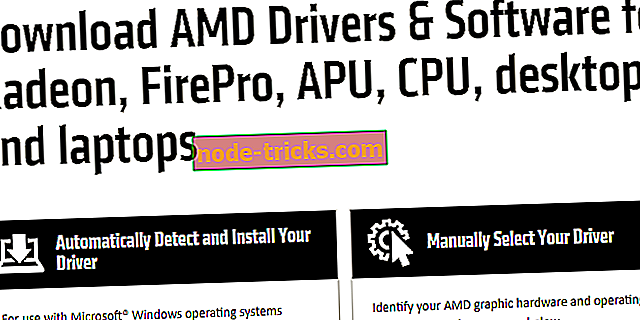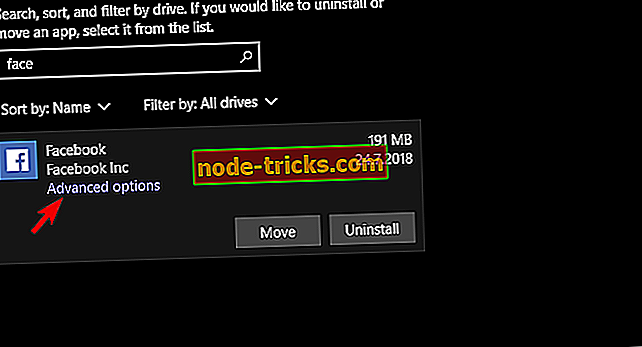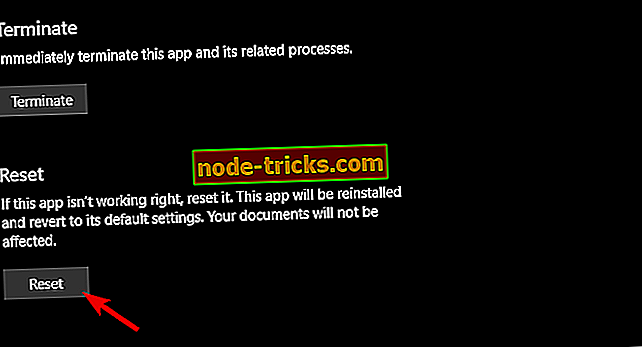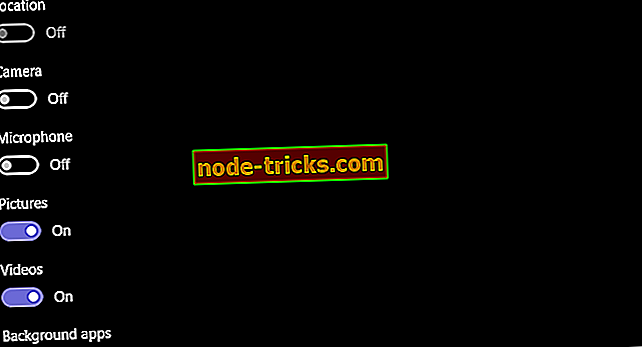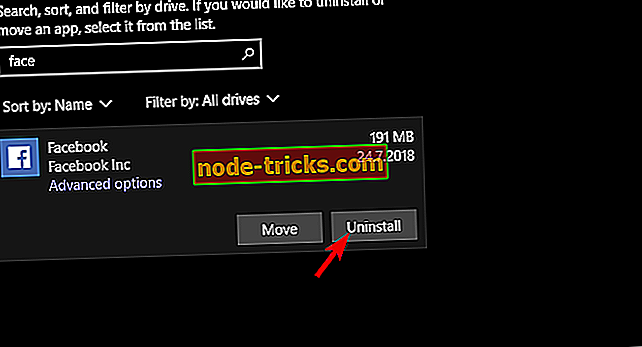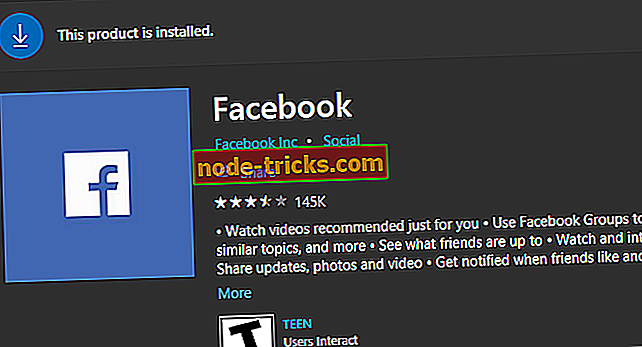FIX: Facebook aplikacija ne radi u sustavu Windows 10
Sve više društvenih mreža pronalazi svoje mjesto u Microsoftovoj trgovini. Aplikacija Facebook postoji neko vrijeme, nakon čega slijedi aplikacija Facebook Messenger koja je obvezna za razgovor. Međutim, iako ova Windows 10 integracija radi prilično dobro, još uvijek postoje neka interna pitanja koja muče korisnike. Neki korisnici nisu mogli otvoriti ni Facebook aplikaciju nakon instalacije. To je problem koji se ponavlja, a aplikacija jednostavno neće raditi za neke korisnike sustava Windows 10.
Kako bismo to riješili, predlažemo sljedeće korake. Nadamo se da ćete moći riješiti problem s jednim od ponuđenih rješenja.
Kako popraviti probleme s aplikacijom Facebook na Windows 10
- Pokrenite alat za rješavanje problema usluge Store
- Ažurirajte DirectX i provjerite upravljačke programe za prikaz
- Ponovno postavite aplikaciju Facebook
- Ponovno instalirajte aplikaciju Facebook
- Pokušajte s alternativama dok ne riješite problem
1: Pokrenite alat za rješavanje problema usluge Store
Počnimo s ugrađenim alatom za otklanjanje poteškoća koji se bavi problemima vezanim uz aplikaciju u sustavu Windows 10. Zbog spore integracije i čestih promjena u aplikacijama Microsoft Store, ovaj alat je vrijedna prednost u rješavanju svih većih problema u aplikaciji. Ako ne možete otvoriti aplikaciju Facebook za sustav Windows 10 ili aplikacije koje nisu uspješne, pokretanje namjenskog alata za otklanjanje poteškoća može pomoći.
Evo kako pokrenuti alat za otklanjanje poteškoća s aplikacijom Store u sustavu Windows 10:
2: Ažurirajte DirectX i provjerite upravljačke programe za prikaz
Neki korisnici koji su imali problema s aplikacijom Facebook riješili su problem provjerom programa DirectX i ažuriranjem upravljačkog programa zaslona. Ažuriranje DirectX-a ne bi trebalo biti problem, ali su adapteri za prikaz teško riješiti, iako generički upravljački program izgleda ažuriran.
Morat ćete otkriti da to nije ono što uvijek najbolje radi. Umjesto toga, trebate otići na službenu web-lokaciju za podršku OEM-a i preuzeti službeni upravljački program kompatibilan s vašim uređajem.
Ovo su tri glavna proizvođača grafičkih kartica:
- NVidia
- AMD / ATI
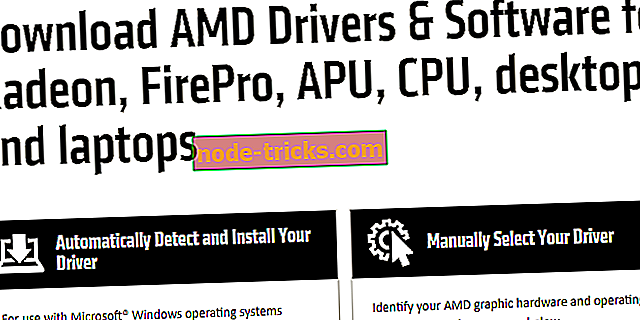
- Intel
Ovdje možete pronaći program za instalaciju programa DirectX:
- Web-instalacijski program za krajnje korisnike za DirectX.
3: Ponovno postavite aplikaciju Facebook
Osim toga, ako aplikacija ima slabe rezultate ili ako se pojave problemi koji se ponavljaju, uvijek možete vratiti na tvorničke vrijednosti. Ta je mogućnost uvedena kako bi se poboljšalo rješavanje problema Windows UWP aplikacija. Nakon što ga ponovno postavite, aplikacija bi trebala početi ispravno raditi.
Naravno, ovo nije pravilo, ali predlažemo da ga isprobate. Također provjerite jesu li bitne dozvole dodijeljene Facebooku, a možete i resetirati Messenger.
Slijedite ove korake da biste ponovno postavili aplikaciju Facebook:
- Pritisnite tipku Windows + I da biste otvorili Postavke .
- Odaberite Aplikacije .
- U odjeljku Aplikacije i značajke potražite Facebook .
- Proširite Facebook i odaberite Napredne opcije .
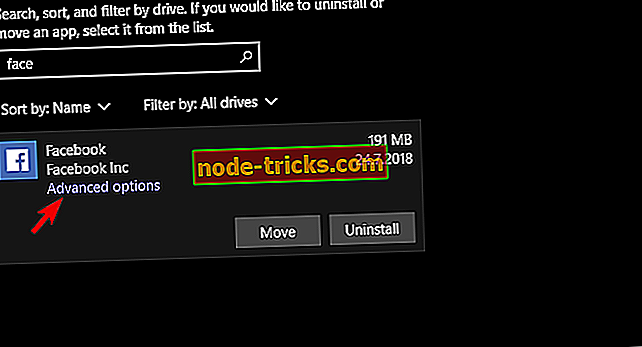
- Pomaknite se prema dolje i kliknite Reset .
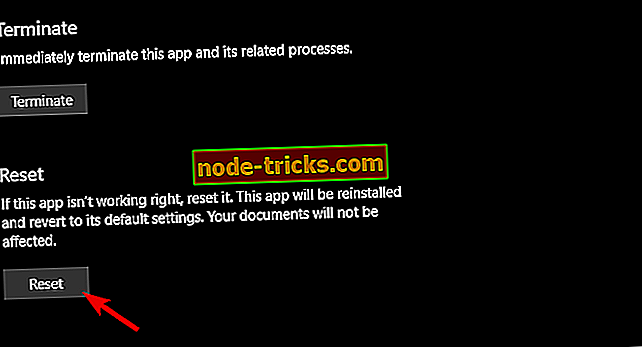
- Provjerite dozvole za aplikacije.
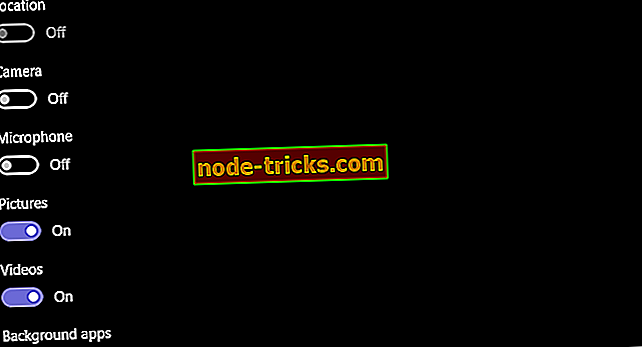
- Ponovite to za Facebook Messenger .
- Ponovo pokrenite računalo.
4: Ponovno instalirajte aplikaciju Facebook
Ako prethodni korak ne uspije, sljedeća stvar koju možete isprobati je ponovna instalacija. Sada predlažemo (i preporučuju ga korisnici koji su riješili problem) da koristite neku vrstu čistijeg ili deinstalacijskog programa treće strane kako biste uklonili pridružene datoteke prije ponovnog instaliranja aplikacije. Pogledajte ovaj popis da biste pronašli alat za montažu. Nakon toga možete ponovno instalirati aplikaciju Facebook i pokrenuti je.
Evo kako ponovno instalirati aplikaciju Facebook:
- Otvorite Postavke .
- Odaberite Aplikacije .
- Pod Apps & features, potražite Facebook i proširite ga.
- Kliknite Deinstaliraj .
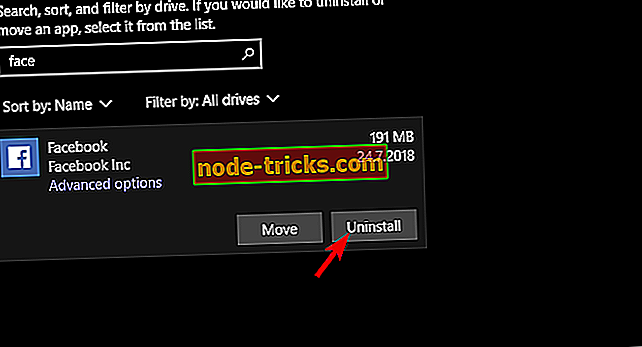
- Pokrenite alat treće strane da biste očistili preostale pridružene datoteke.
- Otvorite Microsoftovu trgovinu i potražite Facebook .
- Instalirajte Facebook .
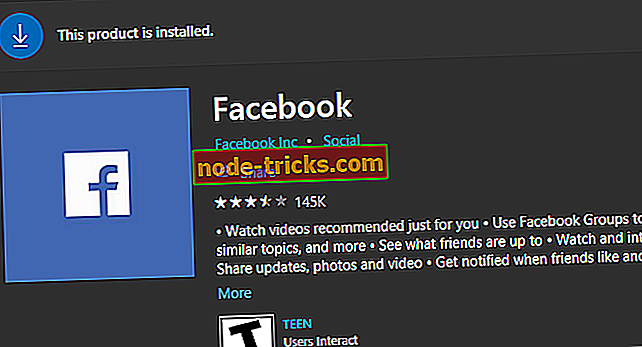
5: Pokušajte alternativu dok ne riješite problem
Naposljetku, ako službena aplikacija ne zadovolji, predlažemo da isprobate alternative treće strane dostupne u trgovini. Na raspolaganju vam je ograničen broj aplikacija, ali sigurno možemo istaknuti 2 ili 3. Možete sami pregledavati trgovinu i pronaći odgovarajuću, a većina je besplatna pa postoji i ona.
Isprobali smo ih i radili su prilično dobro:
- Facebook (Beta)
- Likebook za Facebook
- Friendbook Lite
Sa ovim na raspolaganju, možemo zaključiti članak. Nakon nekog vremena možete pokušati vratiti se na Facebook jer se pogreška može riješiti i konačno ste u mogućnosti pristupiti aplikaciji. Ne zaboravite nam reći kako je taj korak radio za vas. Odjeljak za komentare je odmah ispod, pa nemojte se plašiti ostavljanja komentara.